مواد جي جدول
Pivot Table Excel جي هڪ حيرت انگيز خصوصيت آهي، جتي اسان پنهنجي ضرورت مطابق پنهنجي وڏي ڊيٽا سيٽ کي اختصار ۾ ڏيکاري سگهون ٿا. ڪڏهن ڪڏهن، اسان کي ٻه Pivot Tables کي ملائڻ جي ضرورت آهي. هن آرٽيڪل ۾، اسان توهان کي ڏيکارينداسين قدم قدم جي طريقيڪار کي ضم ڪرڻ لاء ٻه Pivot Tables Excel ۾. جيڪڏھن توھان پڻ ان بابت ڄاڻڻ وارا آھيو، اسان جو مشق ورڪ بڪ ڊائون لوڊ ڪريو ۽ اسان جي تابعداري ڪريو.
مشق ورڪ بڪ ڊائون لوڊ ڪريو
ھي مشق ورڪ بڪ ڊائون لوڊ ڪريو مشق لاءِ جڏھن توھان ھي مضمون پڙھي رھيا آھيو.
Merge Two Pivot Tables.xlsx
Step by Step Process to ضم ڪرڻ لاءِ ٻه Pivot Tables Excel ۾
هن آرٽيڪل ۾، اسين ڏيکارينداسين. توهان ٻه Pivot Tables کي ضم ڪرڻ لاءِ قدم قدم جو طريقو. اسان وٽ ٻه آهن Pivot Tables : Income and Cost .
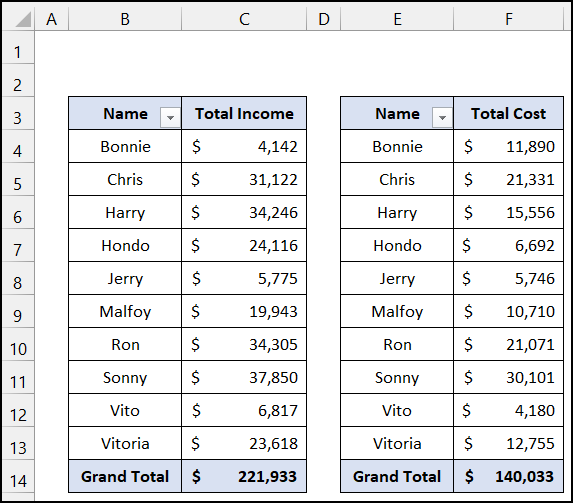
After سڀني مرحلن کي مڪمل ڪرڻ سان، اسان جو ضم پيوٽ ٽيبل ھيٺ ڏنل تصوير وانگر نظر ايندو:
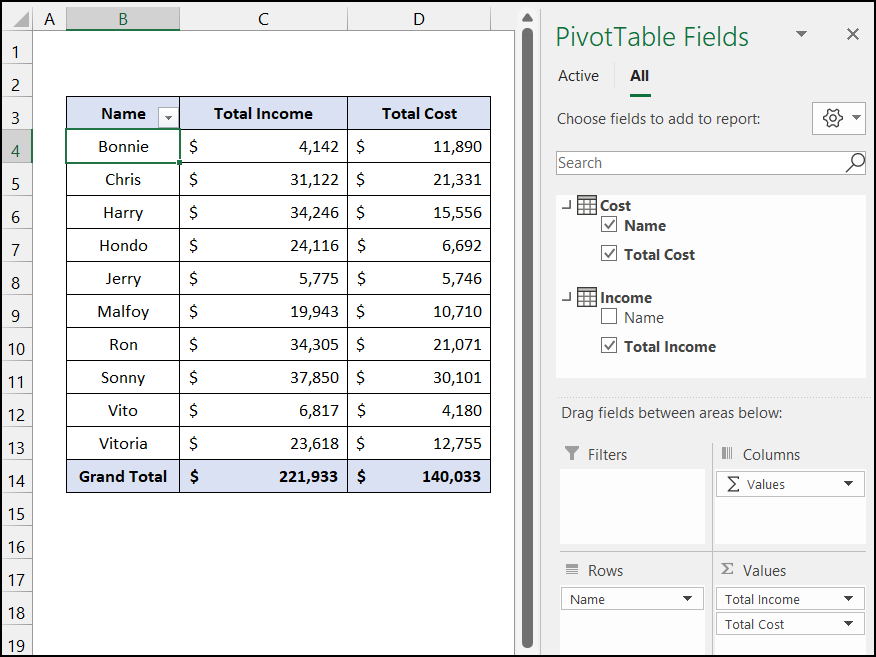
قدم 1: ٻه مختلف پيوٽ ٽيبل ٺاھيو
اسان جي پهرئين مرحلي ۾، اسان ٻه مختلف Pivot Tables ٺاهينداسين، جن کي اسان بعد ۾ ملائينداسين. طريقيڪار هيٺ بيان ڪيو ويو آهي قدم قدم:
- سڀ کان پهريان، سيلز جي حد کي منتخب ڪريو B4:D14 .
- هاڻي، ۾ Insert ٽئب، ڪلڪ ڪريو ڊراپ-ڊائون تير جي Pivot Table آپشن مان Table گروپ ۽ چونڊيو From Table /رينج آپشن.
16>
- 13>نتيجي طور، هڪ ننڍڙوڊائلاگ باڪس جنهن کي Pivot Table from table or range سڏيو ويندو ظاهر ٿيندو.
- هن ڊائلاگ باڪس ۾، چونڊيو نئين ورڪ شيٽ آپشن.
- آخر ۾، ڪلڪ ڪريو. OK .
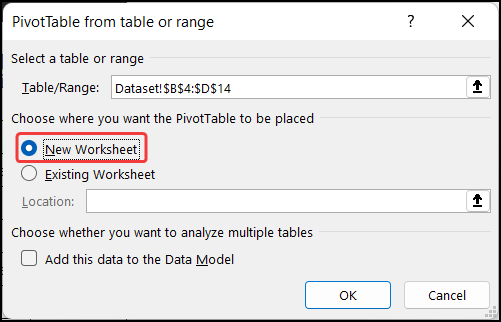
- هڪ نئين ورڪ شيٽ کلي ويندي Pivot Table .
- پوءِ، ڇڏيو نالو فيلڊ ۾ قطار علائقي ۾ ۽ آمدني فيلڊ ۾ قدر علائقو.
- پيوٽ ٽيبل ڊيٽا سان گڏ توهان جي سامهون ظاهر ٿيندو.
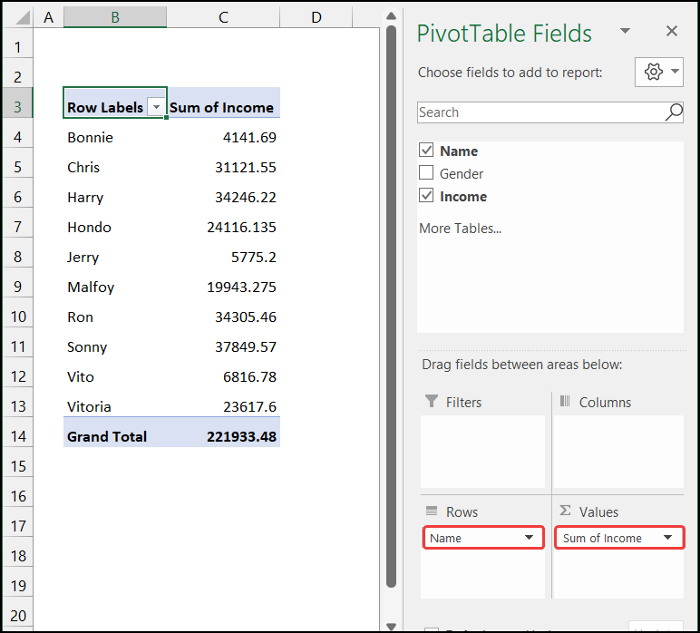
- Pivot Table Analyze ٽئب ۾، Pivot Table جو نالو تبديل ڪريو پراپرٽيز گروپ مان توھان جي خواهش مطابق. اسان پنهنجي پيوٽ ٽيبل جو نالو آمدني طور سيٽ ڪيو.
- ان کان پوءِ فارميٽ ڪيو آمدني پيوٽ ٽيبل توهان جي خواهش مطابق.
19>
12>13>ساڳي طرح، هڪ ٻيو ٺاهيو پيوٽ ٽيبلقيمت ڊيٽا سيٽ لاءِ. بهرحال، نئين ورڪ شيٽاختيار جي بدران، هن ڀيري، موجوده ورڪ شيٽ۾ پيوٽ ٽيبلجي منزل مقرر ڪريو ۽ وضاحت ڪريو مقامٻنهي کي رکڻ لاءِ Pivot Tablesهڪ شيٽ ۾. اسان جي سيڪنڊ لاءِ پيوٽ ٽيبل،اسان سيل چونڊيندا آهيون E3.15>20>
12> 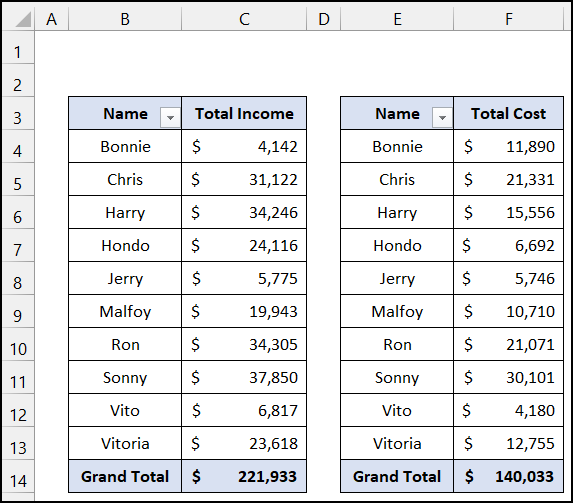
ان ڪري، اسان اهو چئي سگهون ٿا ته اسان ايڪسل ۾ ٻه پيوٽ ٽيبلز کي ضم ڪرڻ لاءِ پهريون قدم مڪمل ڪيو آهي. .
وڌيڪ پڙهو : ايڪسل ۾ ٻن ٽيبلن کي ڪيئن ملائي (5 طريقا)
قدم 2: ٻنهي پيوٽ ٽيبل کي تبديل ڪريوڪنوينشنل ٽيبلز ۾
هيٺ ڏنل قدم ۾، اسان ٻنهي پيوٽ ٽيبلز کي اسان جي روايتي ايڪسل ٽيبل ۾ تبديل ڪنداسين. اهو عمل هيٺ ڏيکاريل آهي:
- سڀ کان پهريان، 'Plus (+)' نشان استعمال ڪندي هڪ نئين شيٽ ٺاهيو جيڪو Sheet Name Bar ۾ موجود آهي.
21>
- هاڻي، توهان جي خواهش مطابق شيٽ جو نالو تبديل ڪريو. اسان پنھنجي شيٽ جو نالو سيٽ ڪيو جيئن ٽيبلز .
- پوءِ، پيوٽ ٽيبل شيٽ ۾، سيلز جي حد کي چونڊيو B3:F13 ۽ دٻايو. 'Ctrl+C' نقل ڪرڻ لاءِ Pivot Tables .
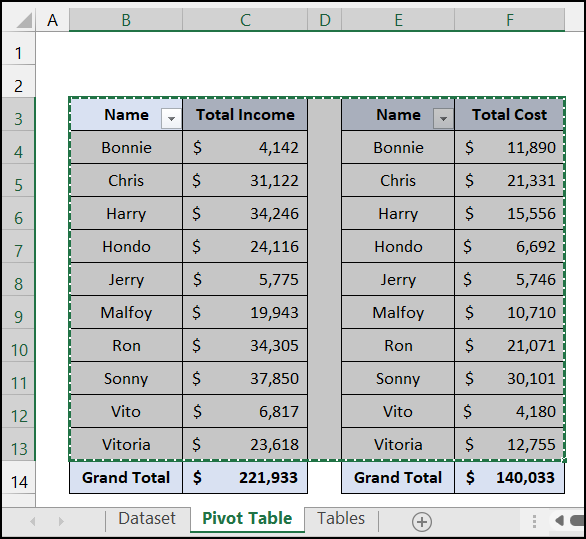
- ٽيبلز شيٽ ڏانھن واپس وڃو.
- ان کان پوءِ، پنھنجي ماؤس تي رائيٽ ڪلڪ ڪريو ۽ پيسٽ ڪريو ڊيٽا سيٽ کي Value .
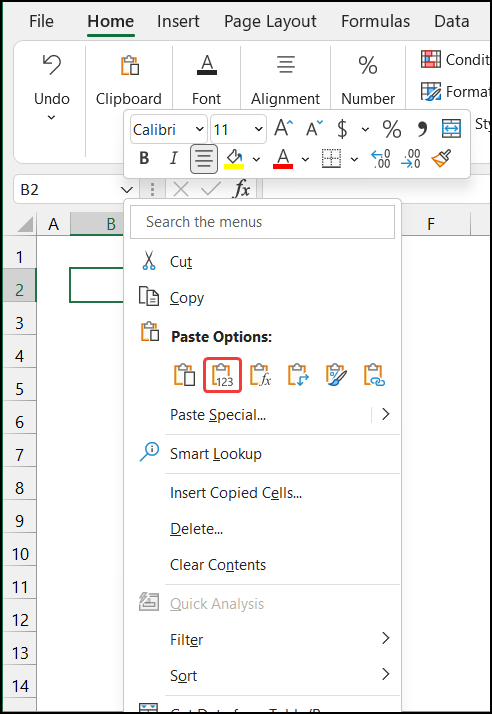
- توهان کي ان شيٽ تي ڊيٽا سيٽ نظر ايندي. 15>
- بعد ۾، سيلز جي حد کي چونڊيو B2:C12 ۽ دٻايو 'Ctrl+T' ڊيٽا جي حد کي ٽيبل ۾ تبديل ڪرڻ لاءِ.
- جيئن نتيجي ۾، هڪ ننڍڙو ڊائلاگ باڪس جنهن جو عنوان آهي ٽيبل ٺاهيو ظاهر ٿيندو. 13>آپشن چيڪ ڪريو منهنجي ٽيبل تي هيڊر آهن .
- آخر ۾، ڪلڪ ڪريو ٺيڪ .
- جيڪڏهن توهان چاهيو ٿا، ته توهان ٽيبل جو نالو تبديل ڪري سگهو ٿا ٽيبل ڊيزائن ٽيب ۾، پراپرٽيز گروپ. اسان پنهنجي ٽيبل جو نالو مقرر ڪيو جيئن آمدني .
- ان کان علاوه، ٽيبل کي توهان جي خواهش مطابق فارميٽ ڪريو.
- پهريون، وڃو ڊيٽا ٽئب.
- هاڻي، چونڊيو رابطا اختيار Data Tools گروپ مان.
- نتيجي طور، هڪ ڊائلاگ باڪس جنهن کي Manage Relationships سڏيو ويندو. ظاهر ٿيو.
- پوءِ، نئون آپشن تي ڪلڪ ڪريو. 15>
- ٻيو ڊائلاگ باڪس عنوان تعلقات ٺاھيو ظاهر ٿيندو.
- ٽيبل فيلڊ ۾، منتخب ڪريو آمدني ٽيبل مان ڊراپ-ڊائون اختيار، ۽ ان ۾ کالم (پرڏيهي) فيلڊ، سيٽ ڪريو نالو اختيار.
- ساڳي طرح، لاڳاپيل جدول فيلڊ ۾، چونڊيو قيمت ٽيبل، ۽ لاڳاپيل ڪالمن (پرائمري) فيلڊ ۾، منتخب ڪريو نالو اختيار.
- آخر ۾، ڪلڪ ڪريو ٺيڪ .
- دٻايو بند ڪريو بٽڻ کي بند ڪرڻ لاءِ منظم تعلقات ڊائلاگ باڪس.
- سڀ کان پهريان، Data ٽئب ۾، Get & مان Existing Connections آپشن چونڊيو. ؛ ڊيٽا کي تبديل ڪريو .
- نتيجي طور، موجوده ڪنيڪشن ڊائلاگ باڪس ظاهر ٿيندو.
- ھاڻي، ٽيبلز ٽئب مان، چونڊيو Tables in Workbook Data Model آپشن ۽ ڪلڪ ڪريو Open .
- ٻيو ڊائلاگ باڪس عنوان سان ڊيٽا درآمد ڪريو ظاهر ٿيندو.
- پوءِ، چونڊيو پيوٽ ٽيبل رپورٽ اختيار ۽ منزل مقرر ڪريو نئون ورڪ شيٽ .
- آخر ۾، ڪلڪ ڪريو OK .
- The Pivot Table نئين شيٽ ۾ ڏيکاريو ويندو، ۽ ٻئي ٽيبل فيلڊ لسٽ ۾ ڏيکاريا ويندا.
- هر ٽيبل جي نالي تي ڪلڪ ڪريو ان سان لاڳاپيل فيلڊ ڏسڻ لاءِ.
- هاڻي، ڊريگ نالو فيلڊ ۾ قطار علائقي ۽ آمدني ۽ قيمت فيلڊ ۾ قدر علائقي ۾.
- توهان کي حتمي ملائي ويندي پيوٽ ٽيبل .
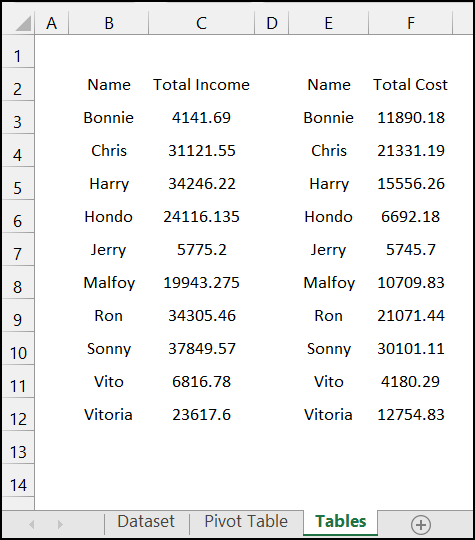
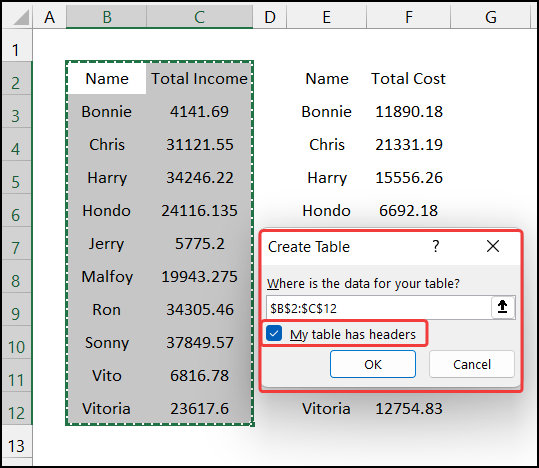
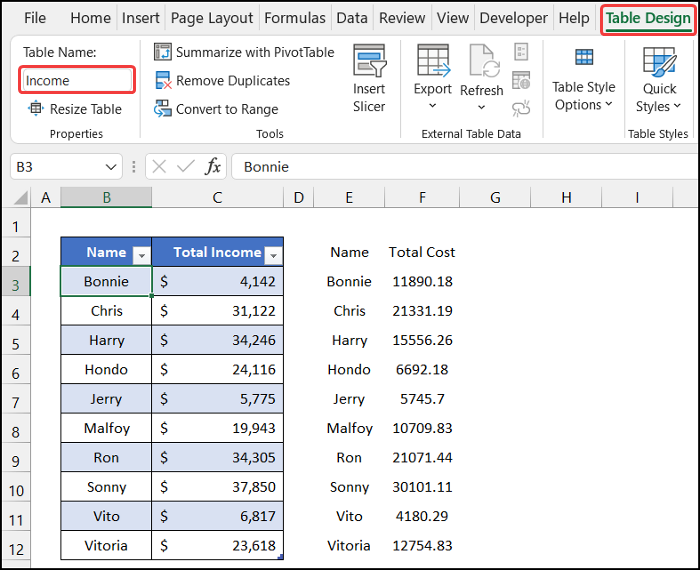
- <13 ساڳئي طرح، ٻئي ڊيٽا جي حد کي ٽيبل ۾ تبديل ڪريو.ٻن Pivot Tables کي Excel ۾ ضم ڪرڻ لاءِ ٻيو مرحلو مڪمل ڪيو آهي.
وڌيڪ پڙهو: ايڪسل ۾ مختلف شيٽس مان ٽيبلز کي ڪيئن ضم ڪجي (5 آسان طريقا) <3
قدم 3: ٻنهي جدولن جي وچ ۾ تعلق قائم ڪريو
هاڻي، اسان پنهنجي جدولن جي وچ ۾ تعلق قائم ڪرڻ وارا آهيون. رشتي قائم ڪرڻ جو طريقو هن ريت ڏنو ويو آهي:
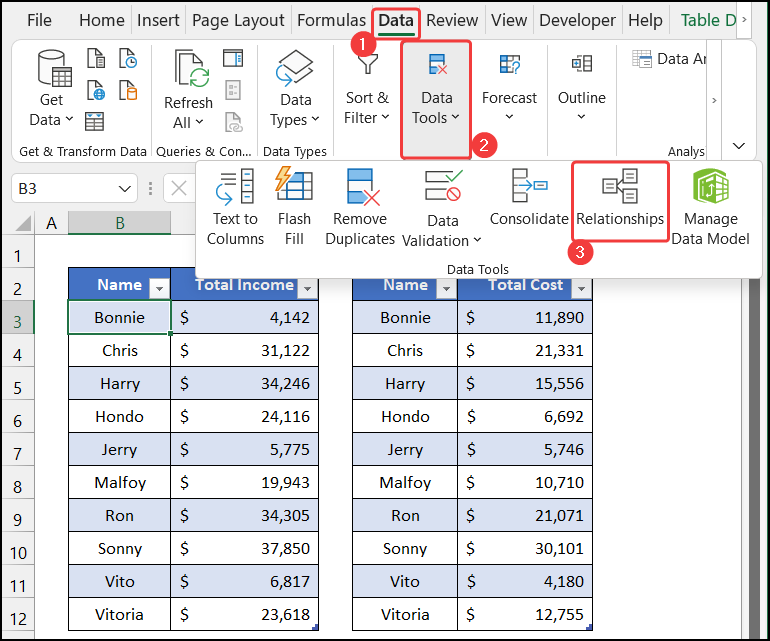
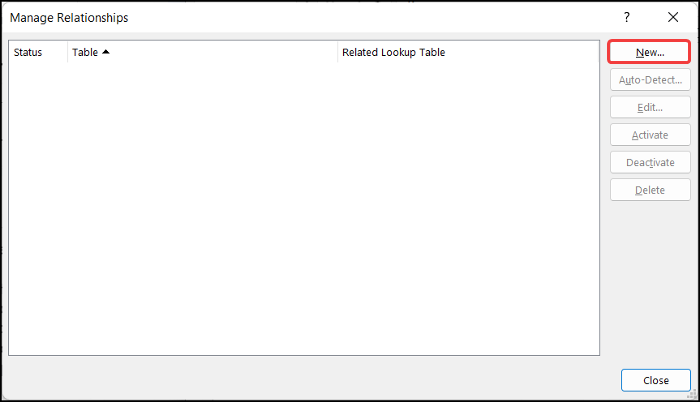
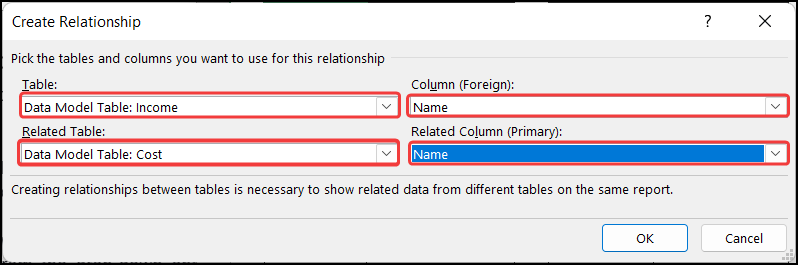
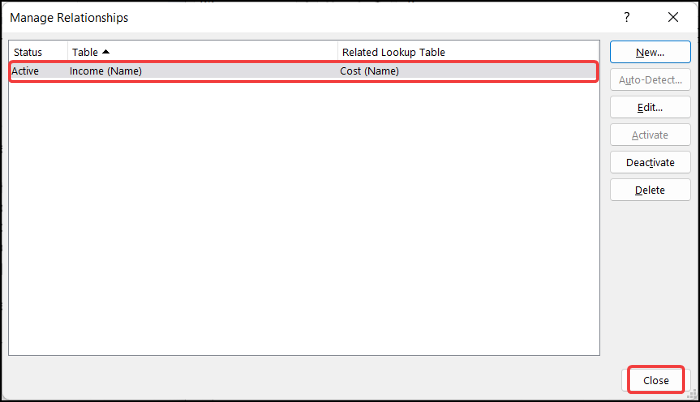
انهي ڪري، اسان چئي سگهون ٿا ته اسان ٽيون قدم پورو ڪيو آهي. ضم ڪريو ٻه Pivot Tables Excel ۾.
وڌيڪ پڙهو: عام ڪالمن سان Excel ۾ ٻه ٽيبل ڪيئن ملائي سگهجن ٿا(5 طريقا)
مرحلا 4: ٻن پيوٽ ٽيبلن کي ضم ڪريو
آخري قدم ۾، اسان ٺاهينداسين اسان جي ضم ٿيل پيوٽ ٽيبل . ڪم کي مڪمل ڪرڻ جا مرحلا هيٺ ڏجن ٿا:
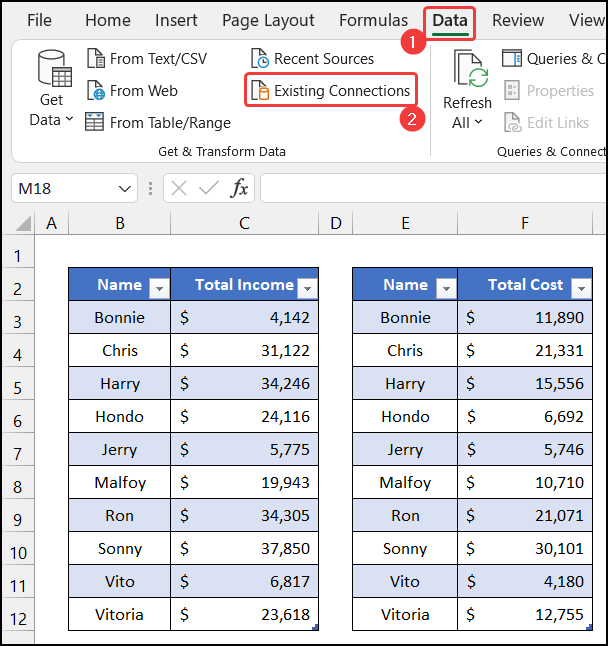
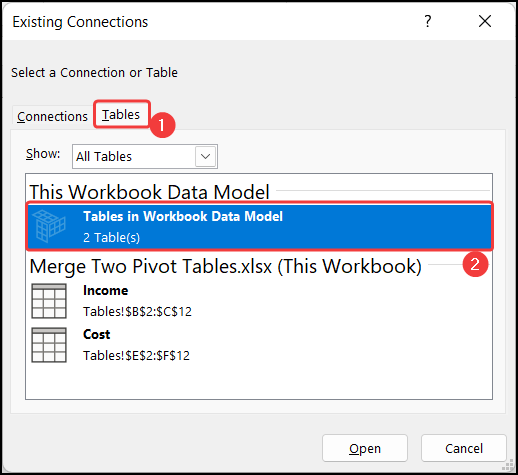
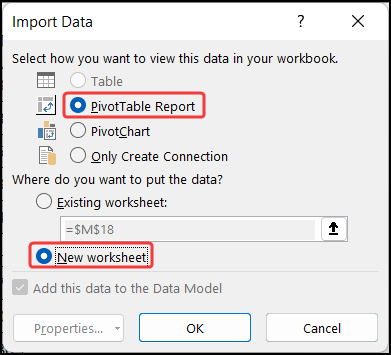
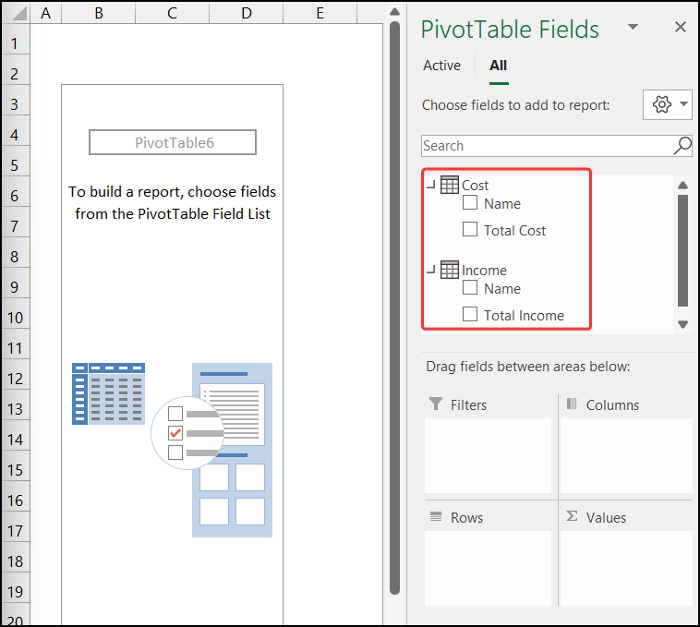
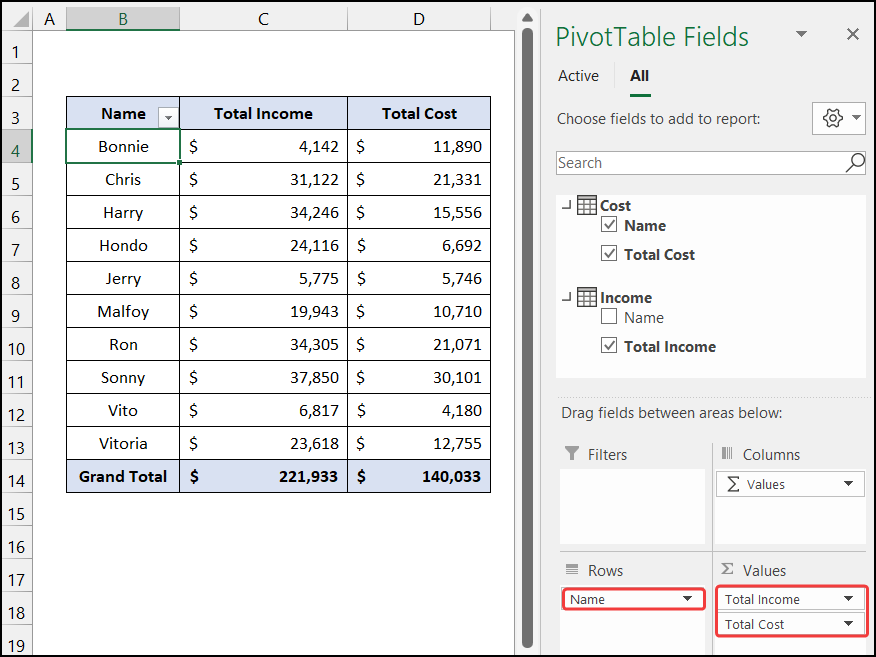
آخرڪار، اسان اهو چئي سگهون ٿا ته اسان آخري مرحلو مڪمل ڪيو آهي، ۽ اسان ٻه پيوٽ ٽيبلز ايڪسل ۾ ضم ڪرڻ جي قابل آهيون.
وڌيڪ پڙهو: ايڪسل ۾ هڪ ڪالمن جي بنياد تي ٻن ٽيبلن کي ڪيئن ضم ڪيو وڃي (3 طريقا)
نتيجو
اهو آخر آهيمضمون. مون کي اميد آهي ته هي آرٽيڪل توهان لاءِ مددگار ثابت ٿيندو ۽ توهان ٻه Pivot Tables Excel ۾ ملائي سگهندا. مھرباني ڪري ھيٺ ڏنل تبصرن واري سيڪشن ۾ اسان سان وڌيڪ سوال يا تجويزون حصيداري ڪريو جيڪڏھن توھان وٽ وڌيڪ سوال يا تجويزون آھن.
اسان جي ويب سائيٽ چيڪ ڪرڻ نه وساريو، ExcelWIKI ، ڪيترن ئي Excel لاءِ. لاڳاپيل مسئلا ۽ حل. نوان طريقا سکندا رهو ۽ وڌندا رهو!

